можно или нет — МирДоступа
Мир Доступа расскажет можно ли передать интернет с мтс на мтс…
Можно ли передать гигабайты трафика с мтс на мтс? Да, можно. Как передать гигабайты с мтс с мтс? Есть несколько рабочих способов. О них — далее.
[adace-ad id=»5173″]
Любой абонент может передать гигабайты с одного номера на другой обратившись ближайшее отделение мтс. Также есть вариант передачи гигабайтов при помощи смартфона, беспроводной связи и некоторые другие способы.
Рассмотрим все варианты подробнее.
Передача гигабайт мтс в режиме модема
Если оператор не утвердил ограничение в тарифном плане абонент может раздать гигабайты на любой мобильное устройство.
Чтобы раздать гигабайты с мтс на мтс необходимо выполнить следующие действия:
- Открываем Настройки.
- В разделе Беспроводная связь выбираем пункт Работа в режиме модема.
- В зависимости от мобильного устройства функция Режим модема может быть запрятана в различных подпунктах настроек.

Необходимо учитывать, что на разных тарифных планах существуют индивидуальные лимиты на передачу гигабайт. На разных тарифах доступен варьированный объем гигабайт, который можно использовать без списания дополнительной платы.
Как передать гигабайты с мтс с мтс через USB
Перебросить гигабайты с мтс на мтс нажатием одной кнопки невозможно. Однако, можно передать гигабайты с одного устройства на другое если сделать один смартфон раздающим интернет.
Функция раздачи интернета есть практически на каждом смартфоне. Понадобится только USB-кабель для подключения двух мобильных устройств
Передать гигабайты с мтс на мтс через USB модем можно при помощи следующих действий:
- Устанавливаем кабельное соединение между двумя смартфонами;
- Заходим в настройках, ищем пункт Режим модема;
- Выбираем вариант раздачи USB-модем;
- Раздаем гигабайты.
МТС никак не ограничивает данный способ передача гигабайт, по крайней мере пока.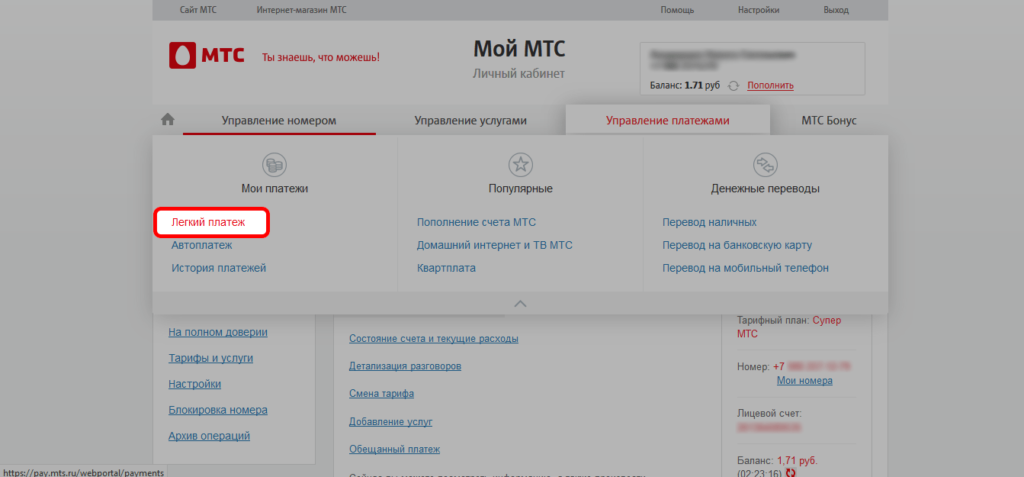
Как передать гигабайты с мтс на мтс через Bluetooth
Современные телефоны имеют возможность раздачи интернета по Bluetooth.
[adace-ad id=»5168″]
Чтобы раздать мегабайты МТС по Bluetooth необходимо активировать одноимённый пункт в Настройках мобильного устройства. Передачу интернета МТС по Bluetooth можно использовать в исключительных случаях так как скорость соединения при этом будет очень низкой.
Наш Smart
Чтобы решить вопрос как передать гигабайты с мтс с мтс оператор предлагает специальный тарифный план — Наш Smart. В рамках этого ТП предусмотрено использование трафика несколькими абонентами одновременно, например — членами одной семьи.
- Переходим на тарифный план Наш Smart.
- Производим активацию услуги Общий пакет.
- Указываем мобильные которые будут использоваться.
- Все участники общего пакета должны согласиться со своим вступлением — для этого каждый из них должен отправить SMS со словом Да на номер предложенный во входящем SMS.

Допускается создание группы составом до пяти человек. Пригласить в сообщество можно при помощи нескольких способов:
- С помощью личного кабинета абонента;
- С помощью мобильного приложения Мой МТС.
- При помощи USSD-команды *434*1# — в появившемся окне нужно вписать номер участника;
- При помощи USSD-команды *434*1*7xxxxxxxxxx#, где xxxxxxxxxx номер приглашаемого абонента.
Услуга Общий Пакет платная, абонентскую плату по тарифу вносит создатель группы, а участники пользуются услугой бесплатно.
Таким образом, проблема как передать гигабайты с мтс с мтс может быть решена в любом случае…
Президент МТС рассказал подробности ребрендинга компании
https://ria.ru/20230330/mts-1861865295.html
Президент МТС рассказал подробности ребрендинга компании
Президент МТС рассказал подробности ребрендинга компании — РИА Новости, 30.03.2023
Президент МТС рассказал подробности ребрендинга компании
Окончательного решения по новому логотипу МТС нет, будет принято в ближайшее время, заявил журналистам президент МТС Вячеслав Николаев.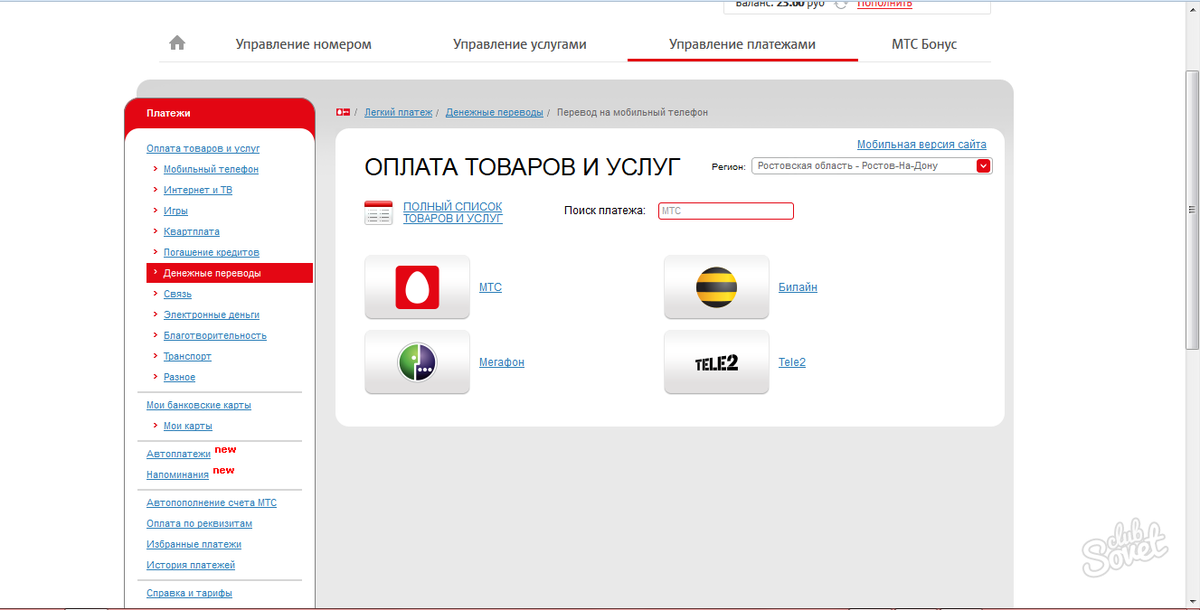 РИА Новости, 30.03.2023
РИА Новости, 30.03.2023
2023-03-30T15:04
2023-03-30T15:04
2023-03-30T15:04
экономика
мтс
новости компаний — экономика
россия
технологии
/html/head/meta[@name=’og:title’]/@content
/html/head/meta[@name=’og:description’]/@content
https://cdnn21.img.ria.ru/images/07e7/03/1e/1861775624_0:160:3072:1888_1920x0_80_0_0_5e97b7f884aa59ecbffb8df9280bc0a5.jpg
МОСКВА, 30 мар — РИА Новости. Окончательного решения по новому логотипу МТС нет, будет принято в ближайшее время, заявил журналистам президент МТС Вячеслав Николаев. Ранее в четверг компания объявила о глобальном ребрендинге, в первую очередь он затронет оформление цифровых продуктов и сайтов. Вывески и оформление салонов будут заменяться постепенно в течение нескольких лет. «Я думаю, в ближайшее время», — заявил президент компании, отвечая на вопрос о том, когда будет принято решение.Николаев также сообщил, что суперприложения у МТС не будет, так как оно неудобно для пользователей. Он пояснил, что использование суперапп неудобно для клиента: это тяжелое приложение «его трудно апдейтить, долго грузится».»Самое главное — оно неудобно людям», — добавил Николаев.Во время конференции из зала также был задан вопрос о том, нет ли у компании «планов по инвестициям в какие-то картографические сервисы». «Не все экосистемы должны иметь стандартный набор приложений… Если представится такая возможность за разумные деньги … выйти на эти рынки, мы будем это делать», — ответил президент компании.
Он пояснил, что использование суперапп неудобно для клиента: это тяжелое приложение «его трудно апдейтить, долго грузится».»Самое главное — оно неудобно людям», — добавил Николаев.Во время конференции из зала также был задан вопрос о том, нет ли у компании «планов по инвестициям в какие-то картографические сервисы». «Не все экосистемы должны иметь стандартный набор приложений… Если представится такая возможность за разумные деньги … выйти на эти рынки, мы будем это делать», — ответил президент компании.
https://ria.ru/20230316/vr-tur-1858415564.html
россия
РИА Новости
1
5
4.7
96
7 495 645-6601
ФГУП МИА «Россия сегодня»
https://xn--c1acbl2abdlkab1og.xn--p1ai/awards/
2023
Владимир Лаврентьев
Владимир Лаврентьев
Новости
ru-RU
https://ria.ru/docs/about/copyright.html
https://xn--c1acbl2abdlkab1og.xn--p1ai/
РИА Новости
1
5
4. 7
7
96
7 495 645-6601
ФГУП МИА «Россия сегодня»
https://xn--c1acbl2abdlkab1og.xn--p1ai/awards/
1920
1080
true
1920
1440
true
https://cdnn21.img.ria.ru/images/07e7/03/1e/1861775624_171:0:2902:2048_1920x0_80_0_0_7ada4f2397d822d5ca3bcbf00b0456d6.jpg
1920
1920
true
РИА Новости
1
5
4.7
96
7 495 645-6601
ФГУП МИА «Россия сегодня»
https://xn--c1acbl2abdlkab1og.xn--p1ai/awards/
Владимир Лаврентьев
экономика, мтс, новости компаний — экономика, россия, технологии
Экономика, МТС, Новости компаний — Экономика, Россия, Технологии
МОСКВА, 30 мар — РИА Новости. Окончательного решения по новому логотипу МТС нет, будет принято в ближайшее время, заявил журналистам президент МТС Вячеслав Николаев.
Ранее в четверг компания объявила о глобальном ребрендинге, в первую очередь он затронет оформление цифровых продуктов и сайтов.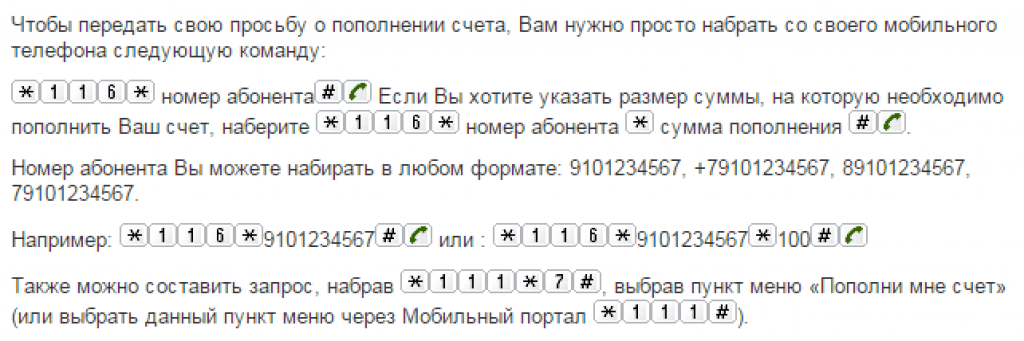 Вывески и оформление салонов будут заменяться постепенно в течение нескольких лет.
Вывески и оформление салонов будут заменяться постепенно в течение нескольких лет.
«
«Я сегодня уже сказал, что окончательное решение у нас не принято, мы это представляем как вариант. Я вижу очень позитивный отклик на новый бренд», — прокомментировал Николаев смену логотипа.
«Я думаю, в ближайшее время», — заявил президент компании, отвечая на вопрос о том, когда будет принято решение.
Николаев также сообщил, что суперприложения у МТС не будет, так как оно неудобно для пользователей.
«
«Я считаю, что суперапп у нас не будет, и я вообще в принципе против», — сказал Николаев на пресс-конференции.
Он пояснил, что использование суперапп неудобно для клиента: это тяжелое приложение «его трудно апдейтить, долго грузится».
«Самое главное — оно неудобно людям», — добавил Николаев.
Во время конференции из зала также был задан вопрос о том, нет ли у компании «планов по инвестициям в какие-то картографические сервисы». «Не все экосистемы должны иметь стандартный набор приложений.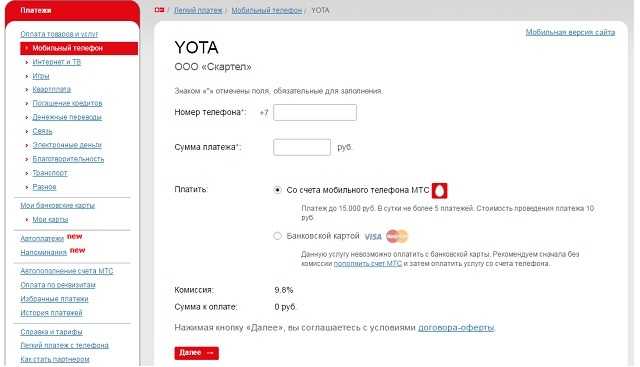 .. Если представится такая возможность за разумные деньги … выйти на эти рынки, мы будем это делать», — ответил президент компании.
.. Если представится такая возможность за разумные деньги … выйти на эти рынки, мы будем это делать», — ответил президент компании.
МТС запустила VR-тур по нацпарку «Ленские столбы» в Якутии
16 марта, 18:50
Что такое файл MTS? Как его открыть и как конвертировать?
- Миниинструмент
- Вики-библиотека MiniTool
- Что такое файл MTS? Как его открыть и как конвертировать?
На вашем компьютере можно найти несколько форматов видеофайлов, таких как AVI, OGG, WebM, WMV и MTS. Если вы хотите узнать больше о форматах видеофайлов, настоятельно рекомендуется посетить веб-сайт MiniTool. И вы также можете использовать MiniTool MovieMaker для преобразования видео или аудио.
В этом сообщении в основном говорится о файле MTS, поэтому продолжайте читать, чтобы получить больше информации о нем.
Что такое файл MTS?
Начнем с того, что такое файл MTS? MTS — это сокращение от MPEG Transport Stream, использующее сжатие видео MPEG4/H.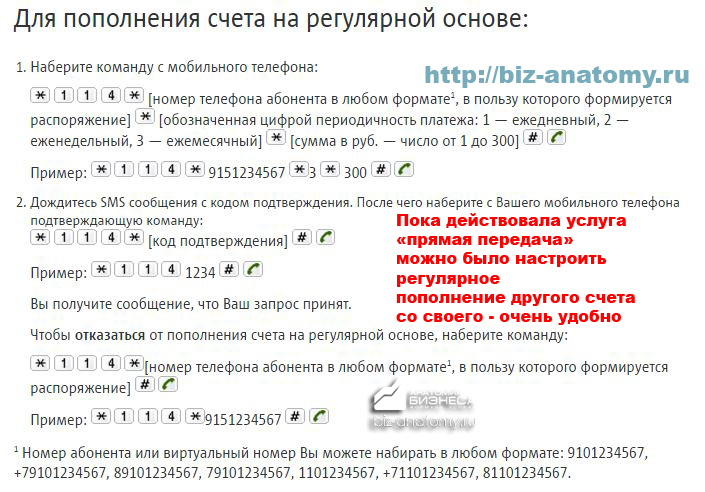 264, которое можно записывать на диски Blu-ray для проигрывателей Blu-ray и устройств Sony Playstation3. Более того, он поддерживает видео как 720p, так и 1080i.
264, которое можно записывать на диски Blu-ray для проигрывателей Blu-ray и устройств Sony Playstation3. Более того, он поддерживает видео как 720p, так и 1080i.
Расширение файла MTS — Advanced Audio Coding File, связанное с форматом видеофайла AVCHD, который был разработан Sony и Panasonic Corporation в 2006 году. AVCHD — это сокращение от Advanced Video Coding High Definition. Кодирование видео позволяет пользователям записывать и воспроизводить видео в высоком разрешении.
Звук в файле MTS может быть сжат с использованием кодека Dolby AC-3 или сохранен как несжатый звук с линейной ИКМ. Поддерживаемые звуковые дорожки включают стереофонический (2-канальный) и 5.1-канальный (5-канальный + сабвуфер) объемный звук. Кроме того, файлы MTS можно сохранять в любом месте ПК.
Как открыть файл MTS?
После того, как вы получите некоторую информацию о том, что такое файл MTS, вы можете узнать, как его открыть. И эта часть расскажет вам, как открыть файл MTS.
- На платформе Mac вы можете использовать медиаплеер VideoLAN VLC или Elgato Turbo.264HD для открытия файлов формата MTS.
- На платформе Microsoft Windows вы можете использовать медиаплеер VideoLAN VLC или Microsoft Windows Media Player, чтобы открыть его.
- На платформе Linux вы можете использовать медиаплеер Openshot или VideoLAN VLC, чтобы открыть эти файлы.
Запустите файл .mts на ПК, дважды щелкнув его. Если настройки ассоциации файлов верны, приложение, используемое для открытия файла .mts, откроет его. Возможно, вам потребуется загрузить или приобрести нужное приложение.
На вашем ПК также может быть правильное приложение, но файл .mts еще не связан с ним. В этом случае, когда вы пытаетесь открыть файл .mts, вы можете сообщить Windows, какое приложение является правильным приложением для файла. С этого момента при открытии файла .mts будет открываться правильное приложение.
Если вы хотите легко поделиться файлом MTS в Интернете или открыть его через браузер или Chromebook, загрузите его на Google Диск.
Связанный пост : 10 лучших способов исправить проблему с воспроизведением видео на Google Диске
Как преобразовать файл MTS?
После того, как вы узнаете, как открыть файл MTS на разных платформах, эта часть расскажет вам, как преобразовать файл MTS.
Существует множество конвертеров MTS, поддерживающих преобразование формата файла MTS в другие форматы файлов, и некоторые из них перечислены ниже:
Вы можете использовать Wondershare Free Video Converter для преобразования файла MTS. в другие форматы. Это настольный конвертер MTS, который поддерживает преобразование файла MTS в Windows и Mac OS. И он также поддерживает преобразование многих других форматов видео и аудио форматов.
2. Movavi Video Converter
Еще один настольный конвертер MTS, который вы можете использовать, — это Movavi Video Converter. Он также поддерживает преобразование файлов MTS в Windows и Mac OS. Вы можете использовать конвертер для одновременного преобразования пакета файлов, а также легко редактировать и сжимать видеофайлы.
Он также поддерживает преобразование файлов MTS в Windows и Mac OS. Вы можете использовать конвертер для одновременного преобразования пакета файлов, а также легко редактировать и сжимать видеофайлы.
3. Online-Convert
Последний конвертер МТС — это онлайн-конвертер — Online-Convert. Это бесплатный веб-конвертер видео, который позволяет конвертировать файлы MTS в MP4 или другие форматы на любых платформах. Вы также можете использовать этот конвертер для преобразования аудиофайлов, преобразования изображений и т. д.
Final Words
Подводя итог, этот пост рассказал, что такое файл MTS, и вы также можете узнать, как открывать файлы на разных платформах. Если вы хотите преобразовать файл MTS в другие форматы, вы также можете попробовать преобразователи MTS, упомянутые в этом посте, для выполнения преобразования.
- Твиттер
- Линкедин
- Реддит
8 лучших способов конвертировать MTS в MP4 [Windows и Mac]
8 лучших способов конвертировать MTS в MP4 на Windows и Mac
12 308
Нужно преобразовать MTS в MP4? Не беспокойтесь, так как эта статья посвящена отличным конвертерам MTS в MP4, которые облегчат вашу работу.
Как конвертировать файлы MTS в MP4 с помощью Movavi Video Converter
Лучшее для : сверхбыстрое преобразование Рейтинг G2 : 4,5 из 5, 3 отзыва
Когда вам нужно конвертировать .mts в .mp4, Movavi Video Converter, пожалуй, самый надежный инструмент. Качество изображения является неотъемлемым фактором при работе с видео, и именно этим Movavi выгодно отличается от других конвертеров MTS. Нет ограничений на размер видео и количество, которое вы можете добавить в пакет. После того, как вы подготовите свою партию, вы можете оставить приложение работающим, пока вы занимаетесь другими делами. Затем эта функция подкрепляется молниеносным преобразованием, позволяющим получить доступ к файлу в течение короткого периода времени.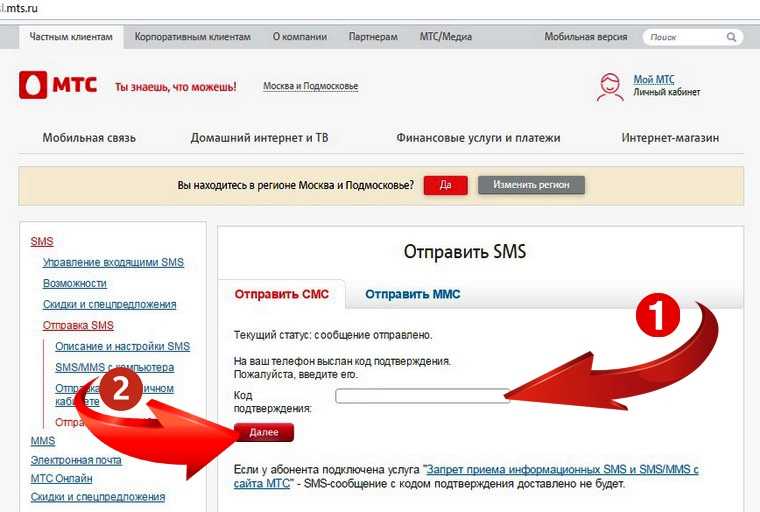
Шаг 1. Установите программу на свой компьютер
Загрузите Конвертер Видео Movavi для Windows или Mac. Запустите загруженный файл и следуйте инструкциям по установке программного обеспечения на свой компьютер.
Шаг 2. Добавьте свое видео МТС для конвертации
Нажмите кнопку Добавить медиа , а затем Добавить видео в верхнем левом углу интерфейса конвертера. Выберите один или несколько файлов для преобразования из MTS в другой формат.
Шаг 3. Выберите нужный формат файла
Чтобы найти нужный формат выходного видео, щелкните вкладку Видео . Если вы хотите иметь возможность воспроизводить преобразованное видео на мобильном устройстве, перейдите на вкладку Устройства и выберите модель своего устройства.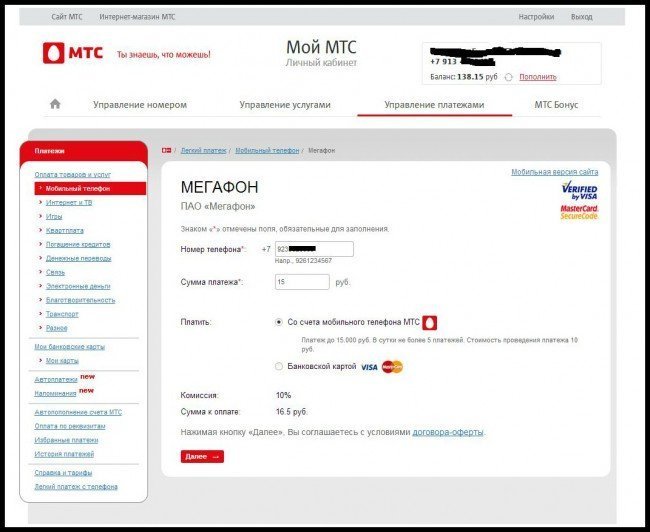
Шаг 4. Редактирование файлов MTS (необязательно)
Выберите видео для редактирования из списка добавленных файлов. Затем нажмите кнопку Редактировать в верхней части окна программы. Выберите нужный инструмент редактирования из списка и примените его к видео в открывшемся окне.
Шаг 5. Сжать видео MTS (необязательно)
Щелкните предполагаемый выходной размер в списке добавленных файлов. Во всплывающем окне установите желаемое значение размера вывода с помощью ползунка Размер файла . Нажав Преобразовать образец , вы увидите, хорошо ли выглядит выходной файл. Когда вы будете удовлетворены результатом, просто щелкните в любом месте за пределами всплывающего окна.
Шаг 6. Установите выходную папку и конвертируйте файлы MTS
По умолчанию сконвертированные файлы сохраняются в папку Movavi Library.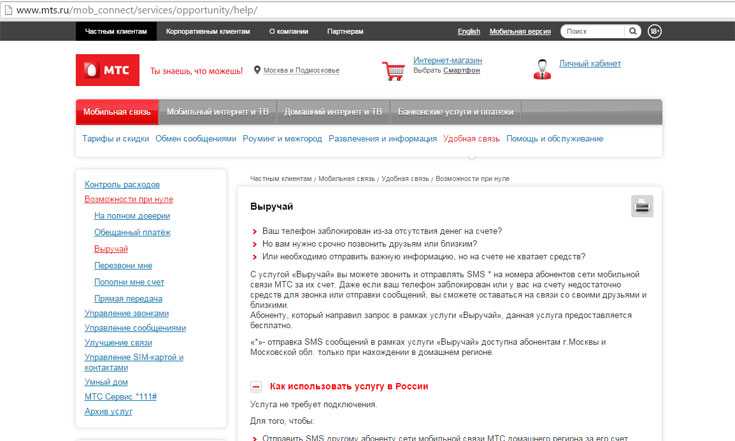 Чтобы перейти к другой выходной папке, нажмите кнопку Сохранить в и выберите новую папку. Щелкните Преобразовать , чтобы начать преобразование файлов MTS в указанный формат. После завершения преобразования папка, содержащая преобразованные файлы, откроется автоматически.
Чтобы перейти к другой выходной папке, нажмите кнопку Сохранить в и выберите новую папку. Щелкните Преобразовать , чтобы начать преобразование файлов MTS в указанный формат. После завершения преобразования папка, содержащая преобразованные файлы, откроется автоматически.
Идеальный способ получить ваши медиафайлы в нужном вам формате!
Онлайн и бесплатные конвертеры MTS в MP4
Одно из преимуществ покупки инструмента для преобразования файла MTS заключается в том, что вы получаете доступ к лучшим функциям, а потеря качества изображения минимальна, если таковая имеется. Однако, в зависимости от ваших потребностей, бесплатный конвертер MTS в MP4 может подойти. Если это ваш случай, следующие инструменты помогут вам бесплатно конвертировать MTS в MP4.
FreeConvert
CloudConvert
Movavi Free Video Converter
Zamzar
VLC
FreeMake
FFMPEG
FreeConvert
BEST : Quick Video Conversions Online
. 2,9 из 5, 4 отзыва
2,9 из 5, 4 отзыва
Как следует из названия, FreeConvert — это бесплатный инструмент, который можно использовать для онлайн-конвертации MTS в MP4. Это отличная альтернатива для обработки файлов большого размера. Он может легко конвертировать видео размером до 1 ГБ. Самое приятное, что конвертер бесплатный. Кроме того, FreeConvert позволяет пользователям настраивать все необходимые параметры непосредственно перед конвертацией. Основные параметры включают в себя соотношение сторон, видеокодек, частоту кадров, размер экрана, битрейт, аудиокодек и громкость.
С помощью этого конвертера МТС онлайн вы можете вращать, обрезать и переворачивать видео, помимо добавления субтитров. Вы можете легко сделать так, чтобы звук постепенно увеличивался и уменьшался. Файлы, которые вы загружаете для конвертации, защищены 256-битным шифрованием SSL. Кроме того, ваши файлы будут удалены через 2 часа.
Как конвертировать MTS в MP4 с помощью FreeConvert
Начните с открытия веб-сайта конвертера MTS в MP4 онлайн на вашем компьютере или в мобильном браузере.

Перейти на сайт FreeConvertЩелкните параметр Choose Files , чтобы добавить файл MTS.
Выберите выходной формат MP4 в разделе Convert to .
Нажмите Преобразовать , чтобы начать преобразование.
Если вы хотите изменить параметры, выберите опцию Дополнительные настройки .
Когда статус изменится на Готово , нажмите Загрузить MP4 .
Pros
Fast conversion with no waiting time
No fees required to convert MTS to MP4
Adjustable video parameters
Batch conversion
Cons
CloudConvert
Best for : конвертация и настройка онлайн
ОС : любая (веб-ориентированная)
Рейтинг Capterra : 4,5 из 5, 21 отзыв
Cloud Convert — еще один бесплатный и надежный конвертер MTS для онлайн-использования. API этого инструмента является продвинутым и масштабируемым. Наряду с видеофайлами, такими как MTS и MP4, он поддерживает более 200 форматов изображений (PNG, JPG…), документов (DOC, PDF, HTML….), презентаций (PPT, ODP…), электронных книг (PDF, EPUB…) и аудио (MP3, M4A).
API этого инструмента является продвинутым и масштабируемым. Наряду с видеофайлами, такими как MTS и MP4, он поддерживает более 200 форматов изображений (PNG, JPG…), документов (DOC, PDF, HTML….), презентаций (PPT, ODP…), электронных книг (PDF, EPUB…) и аудио (MP3, M4A).
Обладает широким набором функций и опций, позволяющих настраивать видео. К ним относятся, среди прочего, соотношение сторон, постоянное качество (CRF) и разрешение. Каждый день у вас будет 25 бесплатных конверсий. Однако, если вам нужен доступ к услуге помимо этого, вам нужно будет подписаться. Такие пакеты начинаются от 8 долларов за 500 минут с гибкими вариантами оплаты.
Как конвертировать файлы MTS в MP4 с помощью CloudConvert
Загрузите веб-сайт конвертера видео MTS в свой любимый браузер.
Перейдите на веб-сайт CloudConvert.Нажмите кнопку Select File , чтобы выбрать файл MTS.
Прокрутите вниз до раздела Параметры , где вы можете настроить соотношение сторон, разрешение и постоянное качество, а также другие параметры по желанию.

Установите аудиокодек, битрейт и громкость по желанию.
Выберите часть видео, которую вы хотите преобразовать, обрезав ее.
Перейдите к преобразованию файла.
PROS
CONS
Лучший для : высококачественный видео выходной Конвертеры МТС, лишь немногие, если вообще есть, могут сравниться с Movavi Free Video Converter. Этот мультимедийный конвертер был разработан, чтобы удовлетворить все ваши потребности в преобразовании. Наряду с MTS и MP4 он поддерживает более 180 медиаформатов, таких как DVD, MP3, GIF и RAW, среди прочих. Независимо от целевого устройства, вам не о чем беспокоиться, так как оно оснащено более чем 200 пресетами для устройств от ведущих производителей, таких как Samsung, Sony, Huawei и Apple.
Самое приятное, однако, то, что Movavi Free Video Converter обеспечивает высококачественное преобразование даже в HD и Ultra-HD, что позволяет вам наслаждаться видеофайлами.
Преобразование файлов MTS в MP4 с помощью Movavi Free Video Converter
Загрузите, установите и запустите приложение Movavi Free Video Converter.
Перейдите на страницу Movavi Free Video ConverterПеретащите файл MTS в окно приложения.
Установите MP4 в качестве целевого формата.
Щелкните Convert , чтобы начать процесс.
Pros
CONS
Zamzar
Лучше всего для : поддержка различных форматов файлов
OS : Any (Anyship Web Web Any
OS : Any (web webse
. , 119 отзывов
С более чем 510 миллионами конверсий с 2006 года, как указано на их веб-сайте, Zamzar, несомненно, является одним из лучших бесплатных конвертеров MTS в MP4. Наряду с поддержкой многих форматов файлов, он прост в использовании, и вам не нужно загружать какое-либо программное обеспечение, поскольку он работает в Интернете. Чтобы использовать Zamzar, вам не нужно открывать счет.
Чтобы использовать Zamzar, вам не нужно открывать счет.
Zamzar предлагает уникальную функцию преобразования электронной почты. Это позволяет легко конвертировать файлы, если вы работаете. В бесплатной версии почтовые и обычные конверсии ограничены 1 МБ и 50 МБ соответственно. Для базовой конвертации подойдет бесплатный пакет. Однако, если вам нужно преобразовать большие файлы или привилегии, такие как онлайн-хранилище, вам придется обновиться.
Как преобразовать файл MTS в MP4 с помощью Zamzar
Используйте ваш любимый браузер для загрузки веб-сайта Zamzar.
Перейдите на веб-сайт ZamzarПерейдите в раздел Добавить файлы и выберите файл MTS.
Установите MP4 в качестве желаемого выходного формата.
Нажмите кнопку Convert Now , чтобы начать преобразование.
Плюсы
Минусы
Бесплатная версия имеет ограничения на размер файла0013
Преобразование может быть отложено до одного часа в периоды с интенсивным трафиком
Используйте VLC для преобразования MTS в MP4
Best for : простое преобразование в основные форматы видео
6 9004 ОС Windows
XP/Vista/7/8/10/11, Mac OS X 10.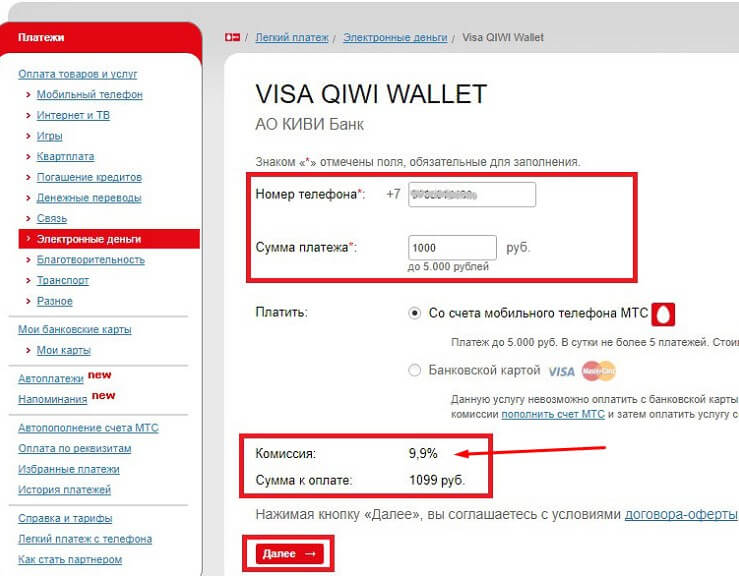 7.5 или выше, Ubuntu 16.04 и 18.04, Android версии 2.2 или выше, iOS 9.0 или выше
7.5 или выше, Ubuntu 16.04 и 18.04, Android версии 2.2 или выше, iOS 9.0 или вышеРейтинг CNET : 4,6 из 5, 37 отзывов
Хотя VLC широко известен как медиаплеер, он также является конвертером файлов MTS. Поскольку это платформа с открытым исходным кодом, поддерживающая широкий спектр видеоформатов, вы можете использовать ее для других нужд преобразования. С VLC вам нужно только загрузить программное обеспечение, но абонентская плата не взимается. Несмотря на то, что его можно использовать бесплатно, не нужно беспокоиться о навязчивой рекламе. Процесс довольно прост, и с нескольких попыток вы справитесь.
Как использовать VLC для преобразования MTS в MP4
Загрузите, установите и запустите приложение.
Перейдите на веб-сайт VLC.Нажмите кнопку Добавить и выберите файл MTS, который вы хотите преобразовать.
Нажмите кнопку Преобразовать/Сохранить .

Установите предпочтительный пресет для вашего видео.
Выберите MTS в качестве желаемого выходного формата.
Выберите папку назначения для видео.
Нажмите кнопку Start , чтобы начать преобразование.
PROS
CONS
Преобразование файлов MTS с FreeMake
Лучше всего для : ряд редактирования
OS : Wicksista..900..
............................0046 : 3,7 из 5, 556 отзывов
Как следует из названия, Freemake — это бесплатный инструмент для преобразования медиафайлов. Имея более 93 миллионов пользователей, это один из самых надежных доступных конвертеров MTS в MP4.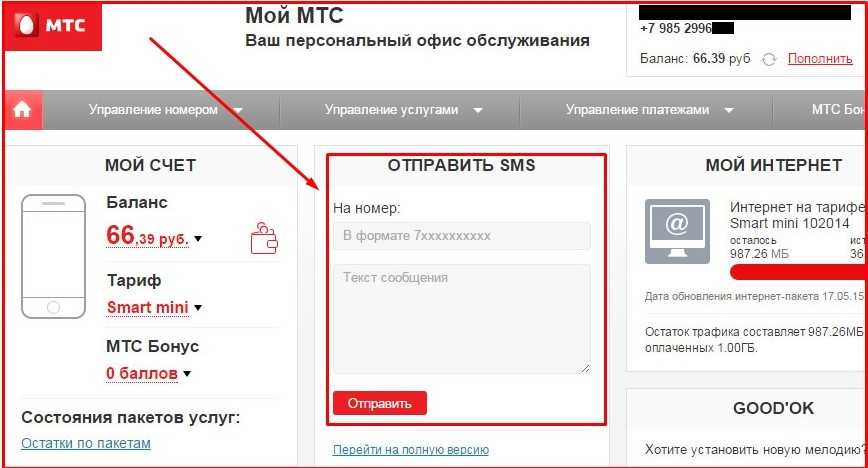 Наряду с преобразованием видео вы можете использовать его для преобразования изображений и аудиофайлов и даже для копирования видео с любимых DVD-дисков.
Наряду с преобразованием видео вы можете использовать его для преобразования изображений и аудиофайлов и даже для копирования видео с любимых DVD-дисков.
Другие замечательные функции этого инструмента включают преобразование видео с YouTube, которое становится доступным через три дня после установки с помощью веб-пакета, отправленного в подарок. С Freemake вам не понадобится отдельный инструмент для редактирования видео, поскольку вы можете использовать его для вырезания и внесения незначительных правок.
Преобразование MTS в MP4 с помощью Freemake
Загрузите приложение, затем установите и запустите его на своем компьютере.
Перейдите на веб-сайт FreemakeЩелкните раздел +Видео , чтобы добавить файл MTS.
Установите MP4 в качестве выходного формата.
Выберите вариант То же, что и исходный , если вы хотите сохранить параметры в исходном файле или альтернативно;
Установите предпочтительные параметры, такие как разрешение и кодеки.

Нажмите кнопку Convert , чтобы начать преобразование.
PROS
НЕТ ПРИНЯТНЫЕ ПРЕДОСТАВЛЕНИЯ ПРИБЫХ
CONS
FFMPEG
Лучший для : безопасные и расширенные преобразования
OS : Windows Vista/7/8/10/11, MAC OS X 10,75
9004 4. 9004 4. 9004 4. 9004 4.
900 900 900 900 4. 9004 4. 9004 4. 9004 4. 900 4.900 4.
400 4. 900 4.900 4.
4004 4.
400 4.
900 495 9004 4. 9004 4.
9004 4. 9004 4. 9004 4.
900 4. 9004 4.
900 4. : 4,6 из 5, 19 отзывов
FFmpeg — это бесплатное программное обеспечение, состоящее из различных программ и библиотек, предназначенных для обработки аудио, видео и других медиапотоков. По сути, FFmpeg — это инструмент командной строки. Программное обеспечение было разработано для обработки аудио и видео файлов.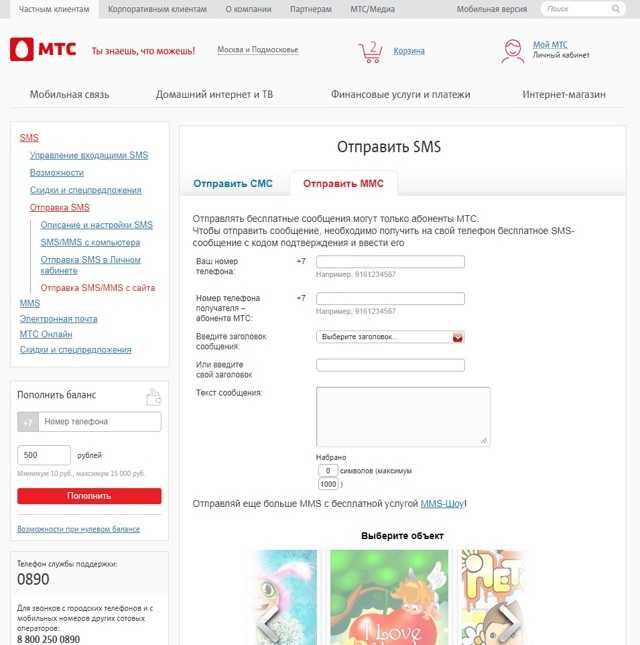 Он предоставляет 360-градусный веб-хостинг и возможности обработки мультимедиа для вещательных компаний, разработчиков и поставщиков контента. Основная сила FFmpeg заключается в его обширном списке поддерживаемых фильтров и кодеков.
Он предоставляет 360-градусный веб-хостинг и возможности обработки мультимедиа для вещательных компаний, разработчиков и поставщиков контента. Основная сила FFmpeg заключается в его обширном списке поддерживаемых фильтров и кодеков.
Лучшее в FFmpeg то, что преобразование MTS в MP4 может быть выполнено без проблем. Однако это может быть проблемой для всех, кто не привык к кодированию, поскольку он полностью основан на структуре кодирования.
Преобразование MTS в MP4 с помощью FFmpeg
Скачать FFmpeg с официального сайта.
Перейдите на веб-сайт FFmpegОткройте приложение терминала, чтобы получить приглашение командной строки.
Найдите файл MTS для конвертации.
Теперь запустите FFmpeg для нужного файла. Вам нужно будет использовать эту команду: ffmpeg -i sampleAVCHD.mts -vcodec copy -an -f mp4 myfile.mp4
Нажмите Введите в терминале и выполните команду.

Pros
Поддерживает все виды медиаформатов
Безопасное, надежное и расширенное преобразование
- 20 Отличная поддержка фильтров0011
Минусы
Заключение
Как онлайн, так и бесплатные конвертеры имеют свои преимущества и недостатки. Хотя конвертеры MTS в MP4 для онлайн-использования не требуют загрузки сомнительного бесплатного или условно-бесплатного программного обеспечения, они обычно имеют либо ограничения на размер файла, либо ограниченное количество форматов. В бесплатных программах, как правило, отсутствуют функции и скорость преобразования по сравнению с их платными аналогами, но они идеально подходят для преобразования небольших пакетов файлов. Movavi Video Converter обеспечивает скорость и надежность конвертации по относительно небольшой цене и без ограничений по размеру файла. Скачайте пробную версию и убедитесь в этом сами!
Сравнение MTS и MP4
MTS и MP4: что лучше? Если вы хотите узнать больше о технических различиях между MTS и MP4, ознакомьтесь с этой сравнительной таблицей MP4 и MTS.

Часто задаваемые вопросы
Что такое файл MTS?
В связи с растущими потребностями в качестве изображения формат файла MTS предлагает видео высокой четкости. Он в основном используется в HD-камерах Panasonic и Sony или для хранения дисков Blu-ray высокой четкости. MTS сохраняется в формате Advanced Video Coding High Definition (AVCHD). Под этим расширением файла поддерживаются 720p и 1080p. Файлы MTS большие и часто редкие. Таким образом, большинство медиаплееров не могут воспроизводить видео МТС. Эту проблему можно решить путем преобразования MTS в MP4 с помощью надежного конвертера, такого как Movavi Video Converter.
Как изменить формат видео МТС на Mac?
Одним из способов преобразования MTS в MP4 на Mac является использование версии Movavi Video Converter для Mac. Вы также можете использовать бесплатное настольное приложение — проигрыватель VLC.
 Если вы не хотите устанавливать какое-либо дополнительное программное обеспечение, вы можете попробовать воспользоваться онлайн-инструментом конвертации.
Если вы не хотите устанавливать какое-либо дополнительное программное обеспечение, вы можете попробовать воспользоваться онлайн-инструментом конвертации.Скачать Movavi Video Converter для Mac
Скачать VLC player для Mac
Как открыть файл MTS?
Если вы ищете способ воспроизведения файла MTS на Mac, вам может помочь медиаплеер VLC. Запустите видеоплеер МТС и выберите Откройте файл из меню Media . В открывшемся окне найдите файл, который хотите воспроизвести, и нажмите Открыть . Другой способ воспроизведения файлов MTS в Windows с помощью VLC — найти папку с нужным видео, щелкнуть ее правой кнопкой мыши и выбрать Открыть с помощью > Медиаплеер VLC .
Скачать медиаплеер VLC
Как конвертировать MTS в MP4 в Windows 10?
С помощью подходящего инструмента конвертировать файлы MTS в MP4 в Windows 10 довольно просто.

Загрузите, установите и запустите Конвертер Видео Movavi.
Добавьте файл MTS.
Установите желаемый формат.
Нажмите кнопку Преобразовать .
Совместим ли iMovie с файлами MTS?
Хотя это официальное приложение для пользователей iPhone для записи и редактирования видео высокой четкости, iMovie не поддерживает файлы MTS. Это связано с тем, что файлы MTS, обычно захваченные видеокамерами, обычно являются необработанными и не могут быть импортированы непосредственно в iMovie из-за различных ограничений. Поэтому, если вы хотите отредактировать видео в iMovie, файлы MTS следует преобразовать в форматы, поддерживаемые iMovie.
С Movavi Video Converter вы сможете сделать это легко и быстро.
Как импортировать файлы MTS в iMovie
Сначала конвертируйте файлы MTS в формат, поддерживаемый iMovie, например MP4, с помощью Movavi Video Converter.
После преобразования откройте iMovie на своем компьютере.
Щелкните Файл сверху.
Нажмите Импорт фильмов .
Выберите файл, который вы хотите импортировать.
Как преобразовать MTS в MP4 с помощью проигрывателя Windows Media?
Вы не можете использовать проигрыватель Windows Media для преобразования MTS в MP4. Но вы можете использовать другие опции, такие как Movavi Video Converter для преобразования MTS в MP4 в ОС Windows.
Может ли QuickTime воспроизводить файлы MTS?
Если вы являетесь пользователем Mac, возможно, вы уже знаете, что проигрыватель QuickTime не поддерживает видеофайлы MTS.
 Но не впадать в депрессию! Вы также можете смотреть свои любимые видео на Mac — просто конвертируйте их в формат, совместимый с Mac, например MP4, MOV или M4V.
Но не впадать в депрессию! Вы также можете смотреть свои любимые видео на Mac — просто конвертируйте их в формат, совместимый с Mac, например MP4, MOV или M4V.Могут ли iPhone воспроизводить файлы MTS?
Встроенный видеоплеер на iPhone может без проблем воспроизводить файлы MP4 и MOV, но другие форматы мультимедиа, включая MTS, не имеют встроенной поддержки. Чтобы воспроизвести эти файлы, вы можете либо установить дополнительное программное обеспечение, поддерживающее MTS, либо преобразовать ваши файлы с помощью соответствующего программного обеспечения.
Как преобразовать файлы MTS в MP4 для YouTube?
Вы можете конвертировать MTS в MP4 без потери качества для YouTube, используя любой инструмент конвертации. Некоторые из любимых инструментов включают Movavi Video Converter и медиаплеер VLC.
Как преобразовать Sony MTS в MP4 на Android?
Существуют различные приложения и онлайн-конвертеры MTS в MP4 для Android.



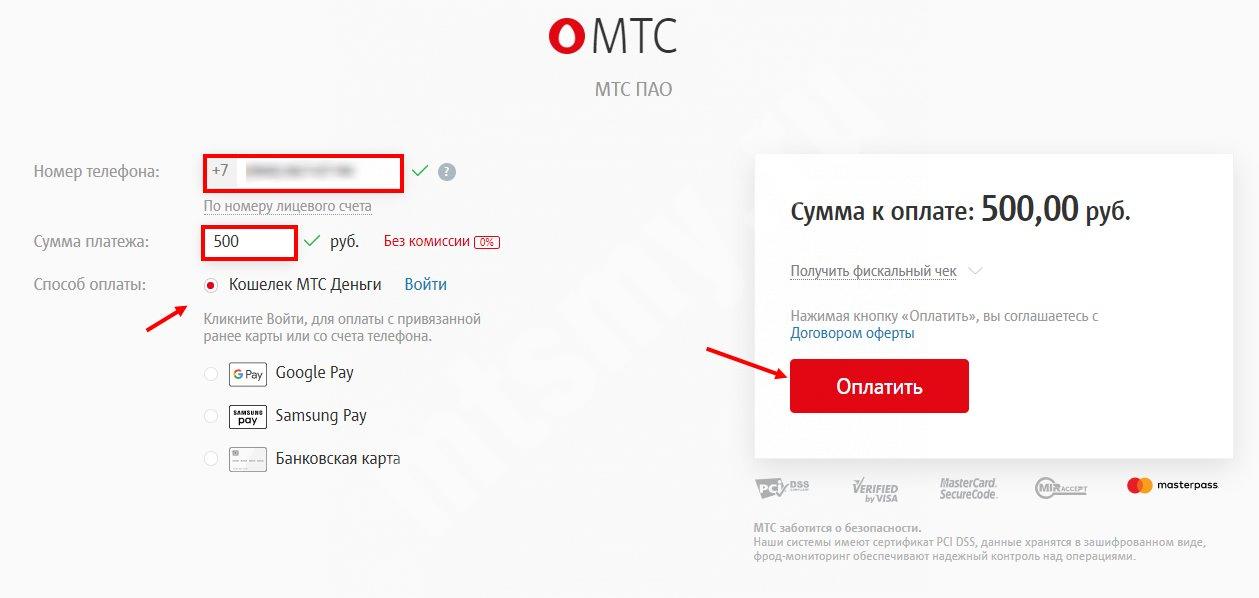
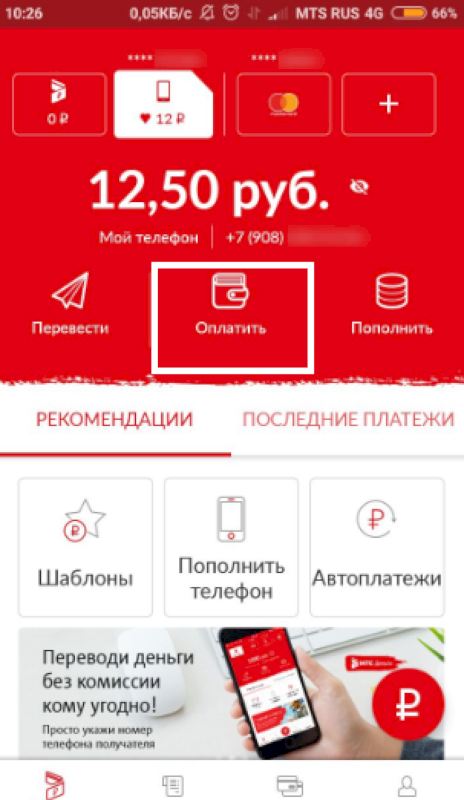

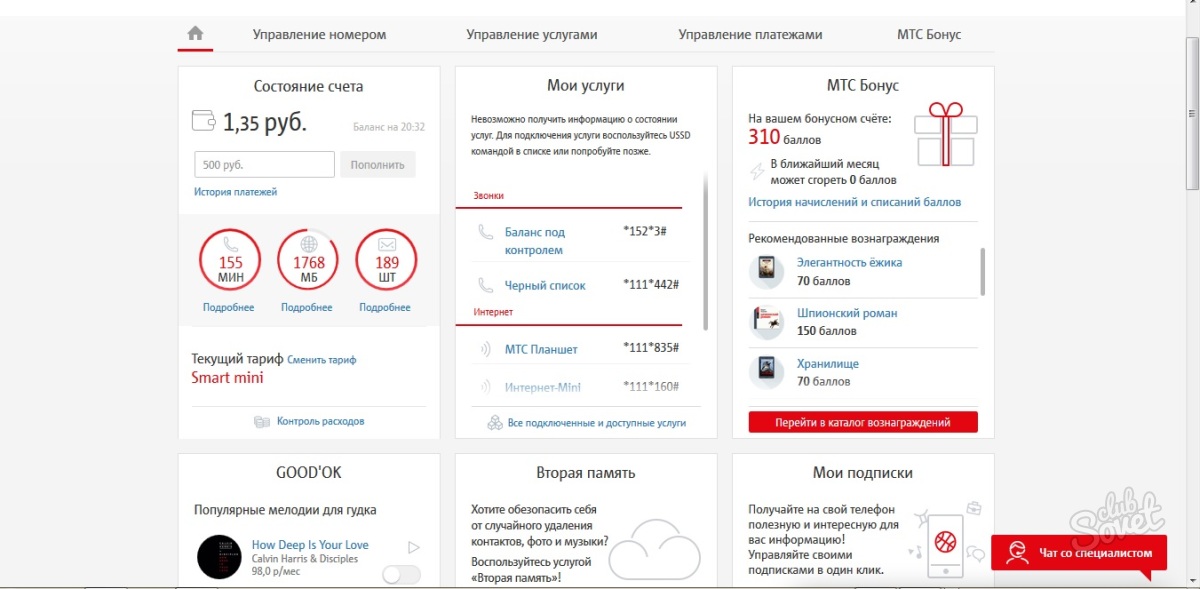
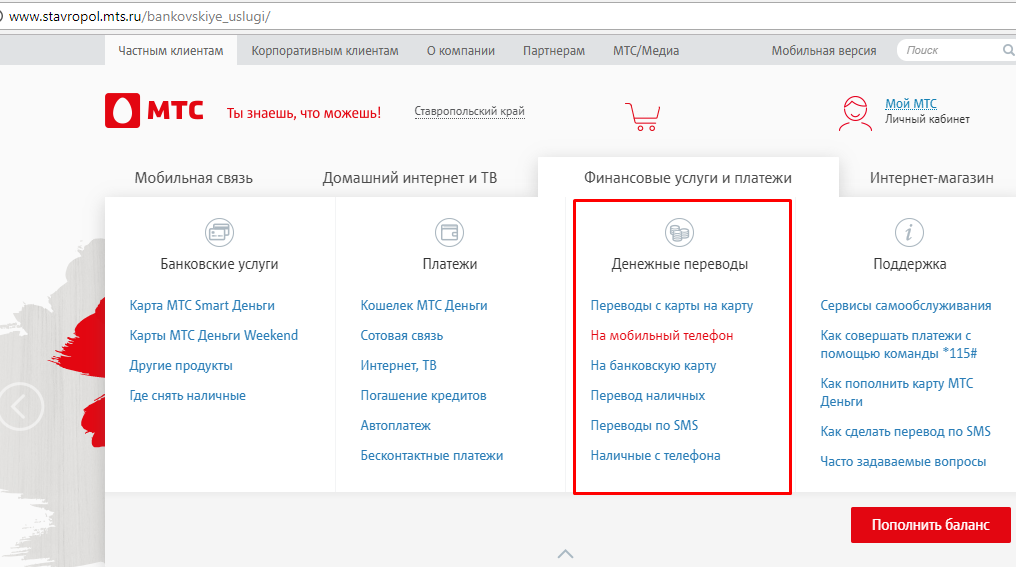


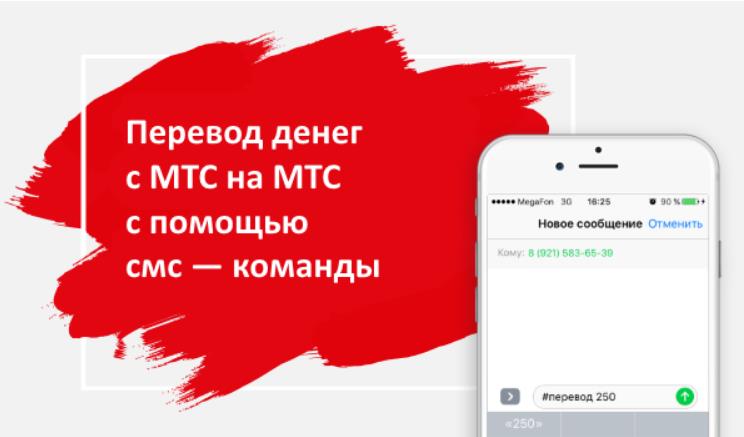 Если вы не хотите устанавливать какое-либо дополнительное программное обеспечение, вы можете попробовать воспользоваться онлайн-инструментом конвертации.
Если вы не хотите устанавливать какое-либо дополнительное программное обеспечение, вы можете попробовать воспользоваться онлайн-инструментом конвертации.

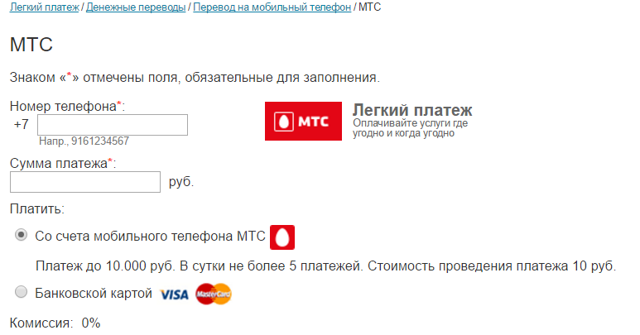 Но не впадать в депрессию! Вы также можете смотреть свои любимые видео на Mac — просто конвертируйте их в формат, совместимый с Mac, например MP4, MOV или M4V.
Но не впадать в депрессию! Вы также можете смотреть свои любимые видео на Mac — просто конвертируйте их в формат, совместимый с Mac, например MP4, MOV или M4V.